Androidスマホ、特にキャリアで販売されているスマホのデメリットの一つとして、削除も無効化も出来ないアプリが山盛り入っているということがあります。一応、ADBコマンドを使用することでほぼすべてのアプリを強制的に無効化することが可能ですが、これはコマンドを一つずつ入力する必要があり、正直かなり面倒です。
この作業を簡単にできるツールが「ADB App Control」です。Windows PCからアプリを一覧から選択でき、簡単に一括無効化ができるという便利ツールです。
ダウンロード
公式ページより最新版をダウンロードします。Windowsのみ対応。インストール不要で、zipファイルから取り出すだけで使用できます。
スポンサーリンク
使用方法
「ADB App Control」をインストール後起動するとこのような画面になります。
左上に「Disconnected」と表示されているように、Android端末が接続されていない状態です。
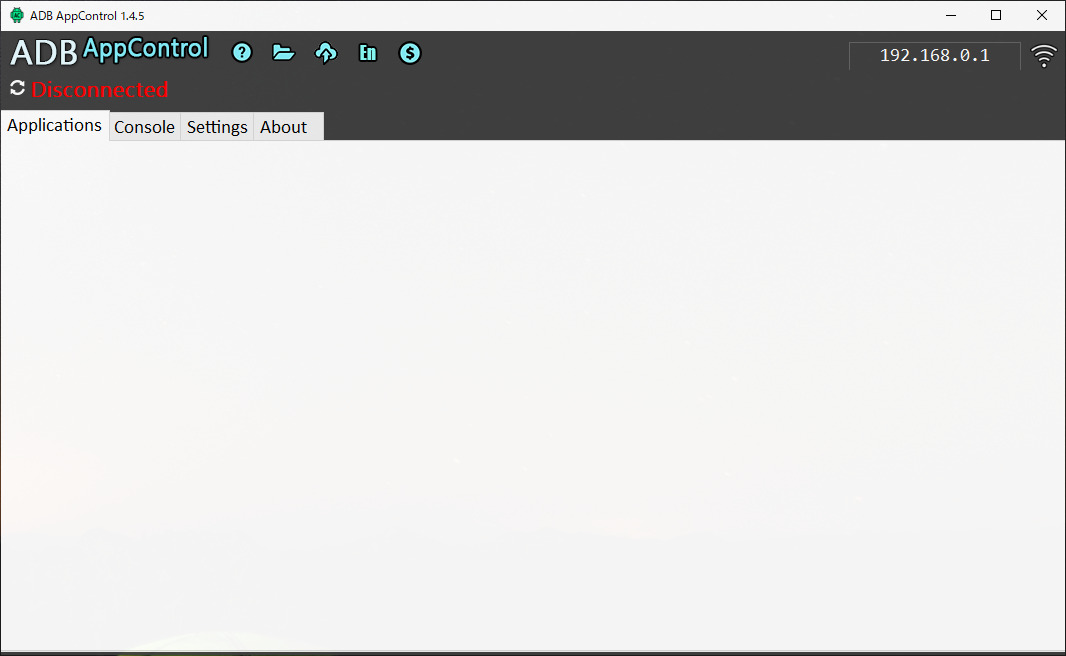
使用するには、Android端末でUSBデバッグを有効化し、PCに接続します。
以下の記事でUSBデバッグの有効化方法を紹介しています。

【※初回のみ】「ACBridge」のインストール
ツール側がAndroid端末を認識すると、以下の画面になります。初回のみメッセージが表示され、補助アプリである「ACBridge」のインストールを促されます。
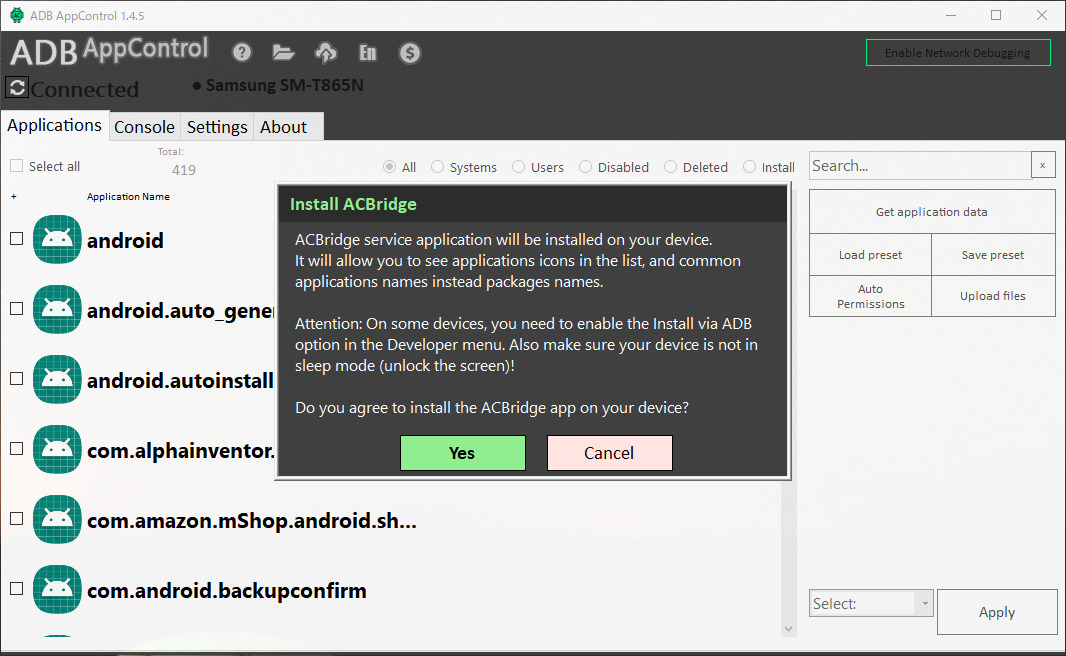
「ACBrige」はアプリの一覧表示に、アイコンを表示させるためのアプリです。というのも、ADB経由でアプリ一覧を取得する場合には、アイコン画像までは読み込めないようで、それを補うために別途アプリが必要になるようです。
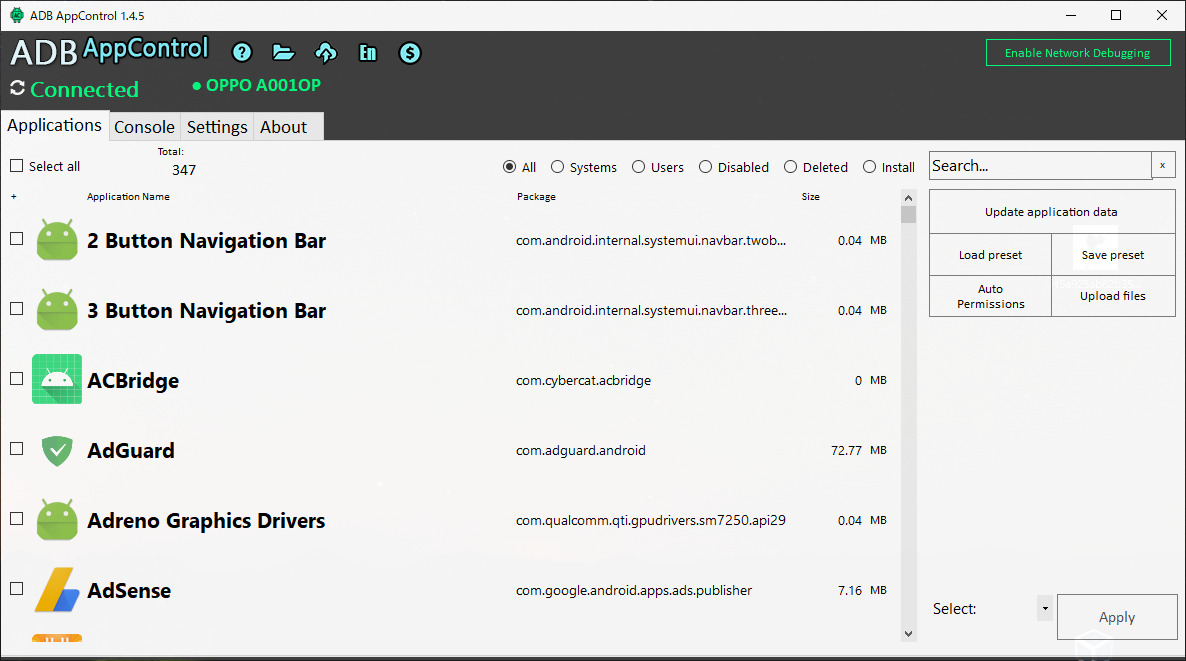
必須ではないので好みで選択してください。
一覧から対象アプリを選択して無効化
次に、表示されたアプリ一覧より、無効化したいアプリを選択していきます。
アプリのタイプによっての絞り込みや、検索もできるので、無効化したいアプリにどんどんチェックを入れていきます。

チェックが終わったら、右したの「Select」から「Disable」を選択して、右のボタンが「Disable」に変わったことを確認し、クリックします。
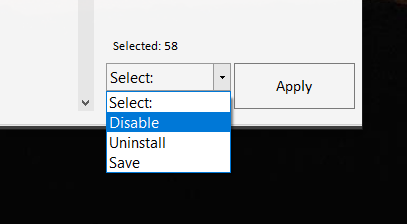
実行前に注意書きが一度表示されます。システムアプリの無効化は最悪初期化しなければいけなくなりますよ、という内容。システム関連のアプリを無効化してしまわないように注意しましょう。
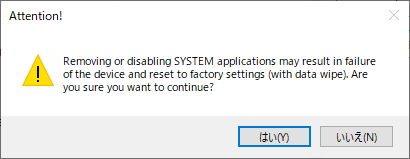
「はい」をクリックすると高速でアプリが無効化されていき、すぐに完了します。
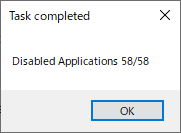
Before/After
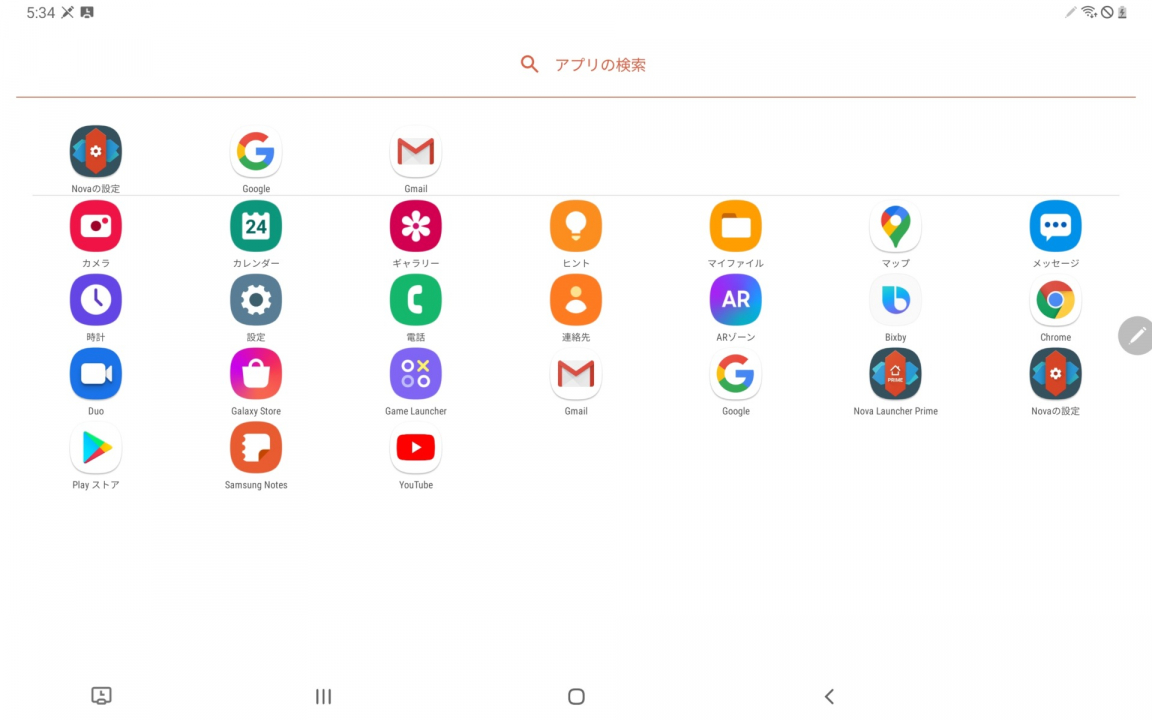
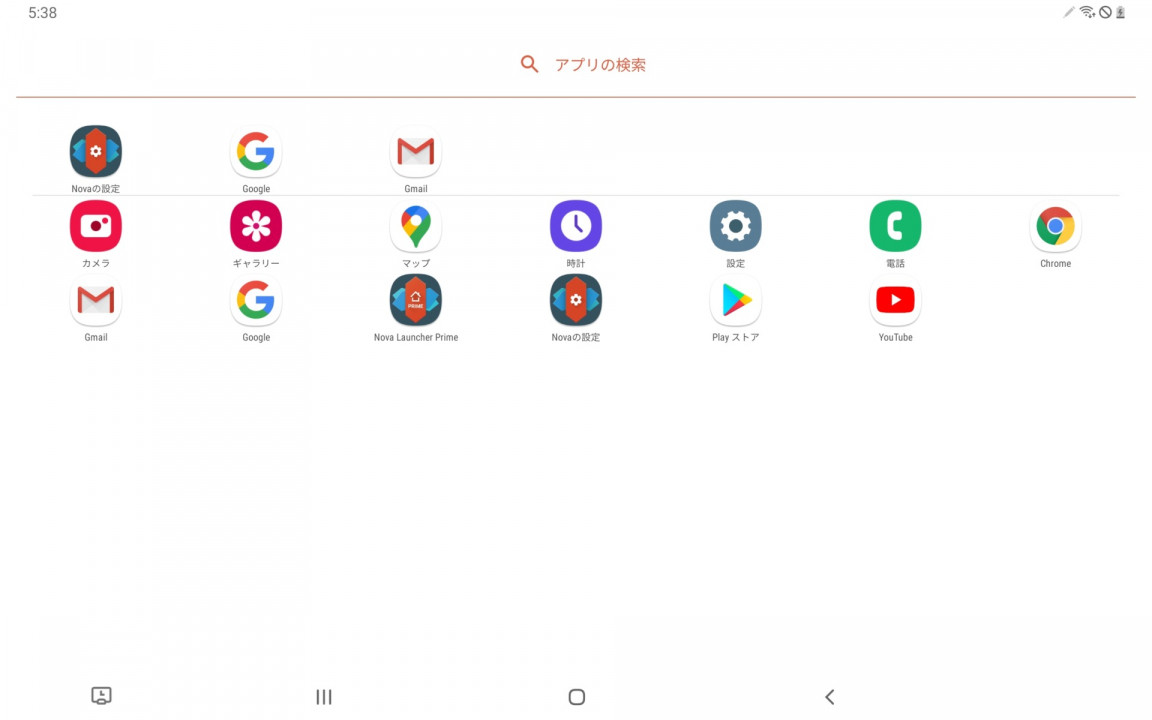
作業時間だいたい5分でこれだけ無効化完了。もちろん表示されていないアプリも無効化したので合計50個以上無効化。
めっちゃ早いし簡単なので、かなりおすすめのツールです。
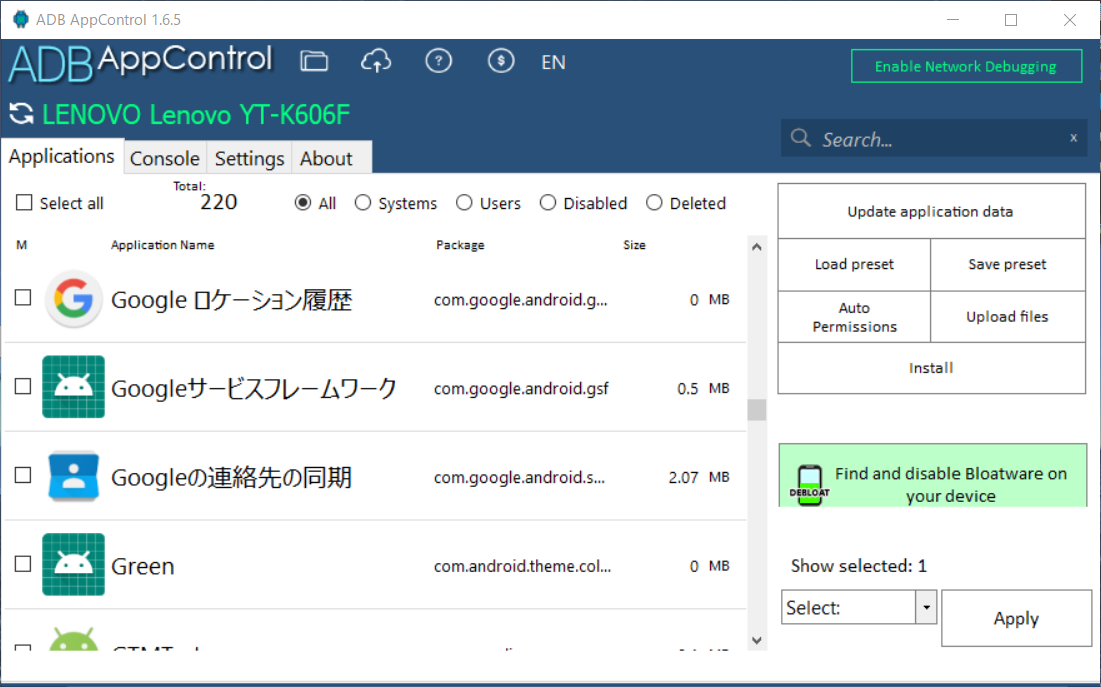

コメント
コメント一覧 (5件)
[…] 正直…クッソ面倒で、特にキャリアモデルの場合は軽く地獄な作業なのですが…私が大好き♡参考にする某ブログにて「ADB App Control」なるツールの記事を発見。 […]
[…] メインで使用している「キャリア謹製」のスマホ。使わない機能やアプリを無効化したり削除したくても、意外と難敵です。普通に考えればroot取ってコマンド使っても綺麗に中々出来ません。「ADB AppControl」を使えばGUIベースで意外と簡単に「無効化」したり「削除」が出来ます。詳しくは参考にしたサイトをご覧ください。 […]
おー!なかなか便利そうですね(●´ω`●)
ADB系の無効化ツールって基本的に再起動かけると無効化したアプリって復活しますよね…^^;
当方再起動を頻繁に行う環境なので使用しよう悩んでおります・・・
使用環境ツール
GalaxyNote10+(docomoROM)(android10_oneUI2.0)
私が知らないだけからもしれないですが、再起動すると有効になるというのはあまり聞いたことないですね…
今手元のGalaxy Tab S6で再起動してみましたが、無効化したアプリはそのままでした。
もし有効になってしまうのであれば、無効化実行時に「Disable」ではなく「Uninstall」を選択してみてください。
ちなみに、このコマンドでもごく一部無効化出来ないものもあります。「リモートサポート」なんかが無効化出来なかったはずです。
スミマセン(>_<)カンチガイ?シテマシタ..
自分のGalaxyNote10+(SO-01M)(以下Note10+)で試したら再起動後でも無効化されたままでした!
あと蛇足なのですが、無効化した状態でUSBデバックをオフにしたり、開発者モードをオフにして再起動をかけても無効化したままでしたので銀行系アプリを使ってる方でも便利に使えますね~
昔android4.4ぐらいの頃に使用していた端末は再起動するとadb系のコマンドで変更したところが全部もとに戻っていたので多分それが印象に残りすぎてたみたいです・・